本篇教程通过PS中的渐变映射调出一幅醉美夕阳照,众所周知PS有很多的调色工具,渐变映射是调整工具之一,不过同学们用到的时候可能不是很多,但是只要你用对了,调出来的夕阳西下的感觉是相当唯美,简直令人心醉,具体如何操作我们通过教程来学习一下吧。
前后对比:
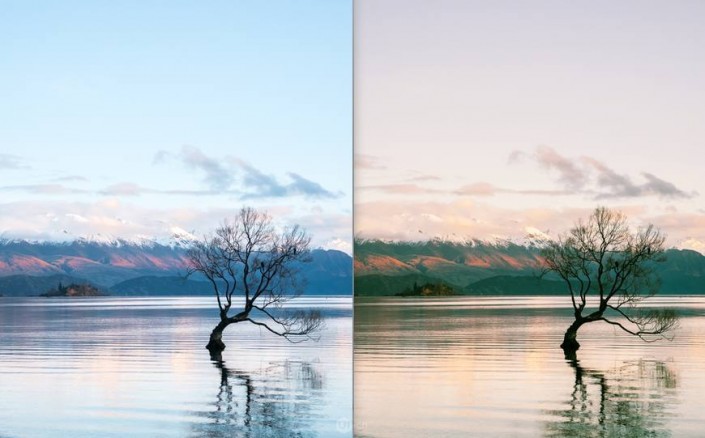
www.softyun.net/it/
操作步骤:
第一步,打开要调整的图片

第二步,Ctrl+J复制这个图片
第三步,新建一个渐变映射
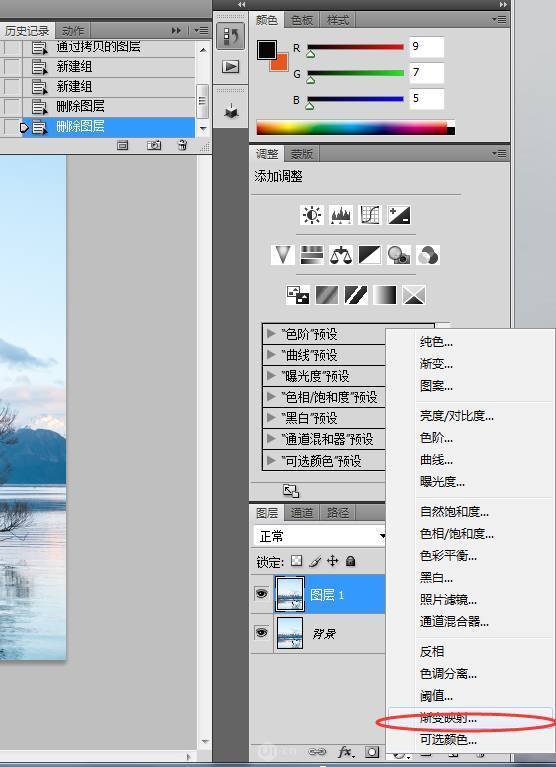
第四步,调节渐变映射的颜色
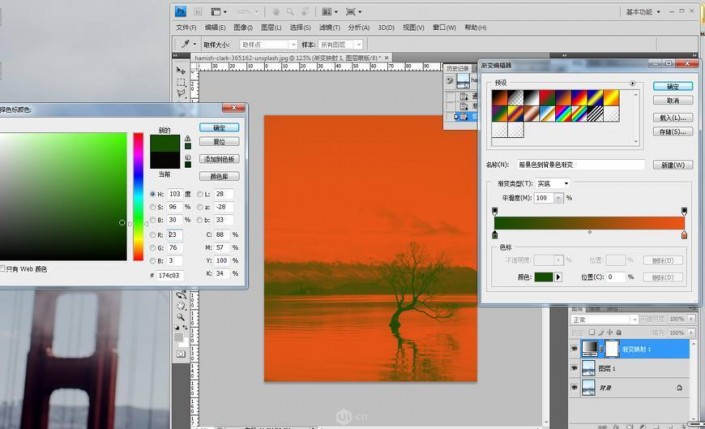
颜色可以按照自己想要的效果进行调节,因为要的效果是夕阳西下,所以橙红色是少不了的
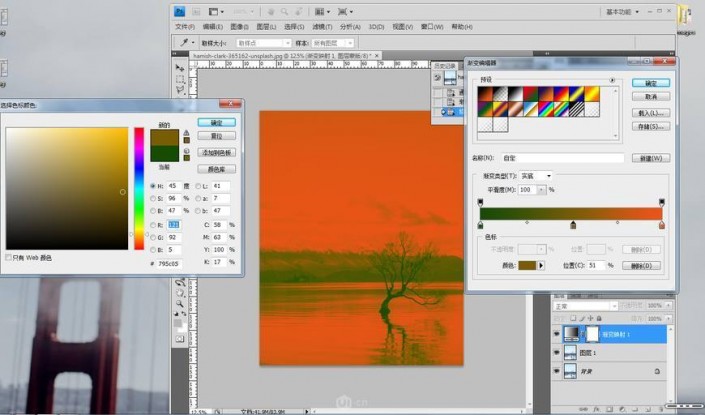
第五步,把这个图层改为柔光
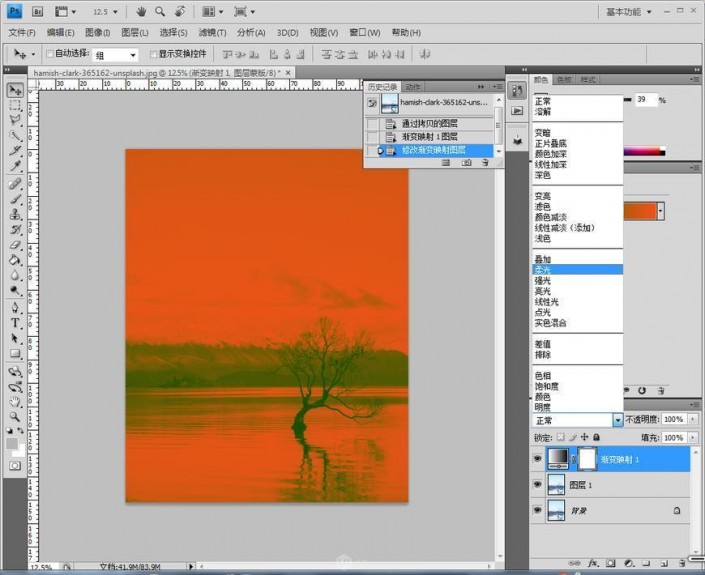
第六步,复制这个渐变映射图层,Ctrl+J,调节为强光,并修改不透明度,让图片的颜色不那么奇怪

这样一张夕阳西下感觉的图片就做好了,如果自己拍的照片对色彩不满意,也可以用这个方式进行调节。
完成:
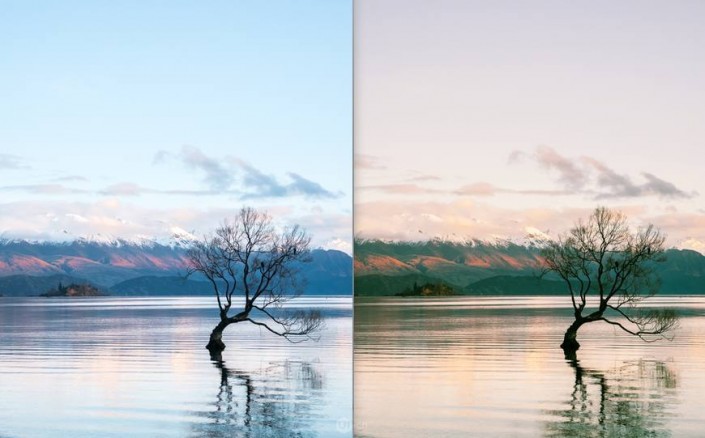
www.softyun.net/it/
还看?不赶紧拿出自己手机拍了很多的夕阳照来进行练习一下?同学们马上就是既是PS大神,又是摄影大师了。